ピボットテーブルの基本操作と内容
-
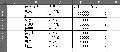 まずは、以下のような表を用意します。仕事などでよく見る表ですね。
まずは、以下のような表を用意します。仕事などでよく見る表ですね。
-
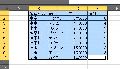 表を丸ごと選択します。
表を丸ごと選択します。
-
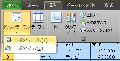 「挿入⇒ピボットテーブル⇒ピボットテーブル」を選択します。
「挿入⇒ピボットテーブル⇒ピボットテーブル」を選択します。
-
 以下のようなダイアログがでます。「テーブル/範囲」はそのままで結構です。
以下のようなダイアログがでます。「テーブル/範囲」はそのままで結構です。
-
 「ピボットテーブル レポートの配置する場所」はそのまま「新規」でも結構ですが、ここでは配置する場所を同じシートにしました。
「ピボットテーブル レポートの配置する場所」はそのまま「新規」でも結構ですが、ここでは配置する場所を同じシートにしました。
-
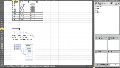 表の下部に出現したのが、 「ピボットテーブルのエリア」です。また右側に集計の項目が表れました。
表の下部に出現したのが、 「ピボットテーブルのエリア」です。また右側に集計の項目が表れました。
-
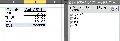 まずは「都道府県」「売上」にチェックをいれてみると、ピボットテーブルに集計結果が表れました。
まずは「都道府県」「売上」にチェックをいれてみると、ピボットテーブルに集計結果が表れました。
-
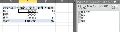 都道府県ごとの「売上」と「個数」の集計をみてみましょう。(右側の都道府県、売上、個数にチェック)
都道府県ごとの「売上」と「個数」の集計をみてみましょう。(右側の都道府県、売上、個数にチェック)
ピボットテーブルの左列が 東京・神奈川・埼玉になりました。 -
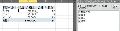 品目ごとの集計をみてみましょう。(右側の品目、売上、個数にチェック)
品目ごとの集計をみてみましょう。(右側の品目、売上、個数にチェック)
ピボットテーブルの左列がパソコン・テレビ・カメラになりました。